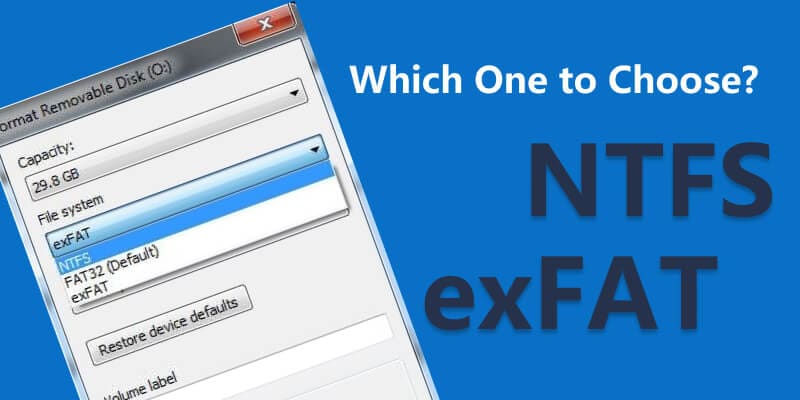
FAT32, exFAT и NTFS являются тремя файл-системами Windows которая может использоваться для форматирования флэш-устройств USB в среде Windows. Более продвинутым вариантом оригинальной файловой системы FAT, использовавшейся в операционной системе MS-DOS, является зрелая файловая система под названием FAT32. Позже компания Microsoft выпустила Файловую систему NTFS, повышающую скорость и надежность файловых операций. Microsoft наконец-то запустила файловую систему exFAT в 2006 году, предназначенную в первую очередь для использования во флеш-устройствах и машинах с ограниченными ресурсами. Читайте дальше, чтобы узнать различия между exFAT и NTFS.
Часть 1: NTFS и exFAT - сравнительная таблица
Характеристики |
exFAT |
NTFS |
| Полное название | Расширенная таблица размещения файлов | Файловая система новой технологии |
| Первый выпуск | 2006 | 1993 |
| Известные разработчики | Microsoft | Microsoft |
| Общие показатели | Высокий | Низкий при малых объемах Высокий при больших |
| Ограничение по размеру тома | 128 PB | 8PB |
| Ограничение размера файламера файла | 16EB | 8PB |
| Максимальное количество файлов | Почти без ограничений | 4,294,967,295 (232 - 1) |
| Устойчивость к сбоям | Да, если активирована система TFAT | Максимально |
| Прозрачное сжатие | Нет | Да |
| Прозрачное шифрование | Нет | Нет |
| Скорость доступа | Внутренний диск NTFS быстрее. Она превосходит exFAT и потребляет меньше ресурсов | exFAT быстрее для внешних устройств, поскольку USB-соединения и операционные системы по-разному относятся к скорости чтения/записи. |
| Сжатие | Нет | Да |
| Совместимость | Все версии Windows и современные версии Mac OS X или более поздние версии, а также Linux | Все версии Windows, по умолчанию только для чтения в Mac OS X или более поздних версиях. Только для чтения по умолчанию в некоторых ОС Linux |
| Идеальное применение | Он обеспечивает больший размер файлов и ограничения на разделы, чем FAT32, что делает его идеальным для внешних накопителей, предназначенных для использования с различными операционными системами. | Отлично подходит для внутреннего диска системы Windows |
Часть 2: NTFS против exFAT - объяснение ключевых различий
При настройке нового жесткого диска одна из этих аббревиатур может стать первой, с которой вы столкнетесь. Компьютер задаст вам вопрос о формате диска. Это часто приводит к выбору между усовершенствованной таблицей распределения файлов и системой хранения данных новой технологии. Благодаря широкой совместимости и большим ограничениям на размер файлов и разделов эти две системы хранения данных наиболее широко используются в вычислительной технике.
1. Происхождение
Термин "Файловая система новой технологии" - это сокращение от NTFS. Компания Microsoft разработала ее и сделала доступной для Windows NT в 2000 и 1993 годах. NTFS была создана, чтобы воспользоваться преимуществами современных компьютерных технологий, которые позволили использовать такие функции, как журналирование и встроенные методы шифрования. С тех пор она превратилась в стандартный вариант для внутренних дисков, установленных в системе Windows.
Компания Microsoft также выпустила расширенную таблицу размещения файлов (Extended File Allocation Table или exFAT). Она была представлена в 2006 году, чтобы занять место FAT32. Она работает с более ранними версиями Windows. ExFAT также разработана с учетом возможностей флэш-памяти. Ее целью было увеличить скорость работы USB-устройств и SD-карт с флэш-памятью.
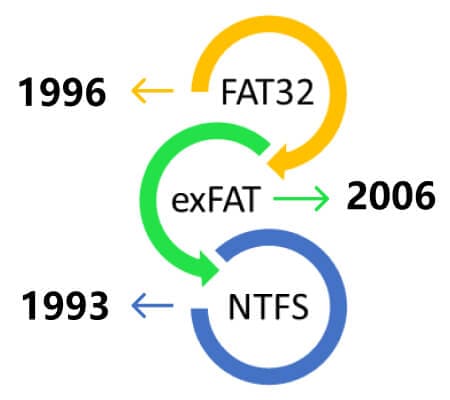
Ассоциация SD приняла ее в качестве стандартной файловой системы для SDXC карты больше 32 ГБ. ExFAT работает с Linux и Mac OS X, а также с другими операционными системами. ExFAT - это формат, который выбирают для внешних жестких дисков, включая внешние SSD, для достижения наилучшей скорости чтения/записи.
Читайте также: как конвертировать exFAT в NTFS
2. Совместимость устройств
Совместимость операционной системы имеет решающее значение при выборе между exFAT, FAT32 и NTFS. Такие операционные системы, как Windows, Linus и BSD, могут использовать NTFS. Microsoft Windows, Apple Mac OS X и Linux поддерживают exFAT и FAT32.
ExFAT часто используется в качестве формата для внешних жестких дисков, поскольку различные операционные системы легко распознают его. NTFS часто выбирается при установке нового внутреннего жесткого диска, например SSD или HDD, особенно на ПК с Windows.
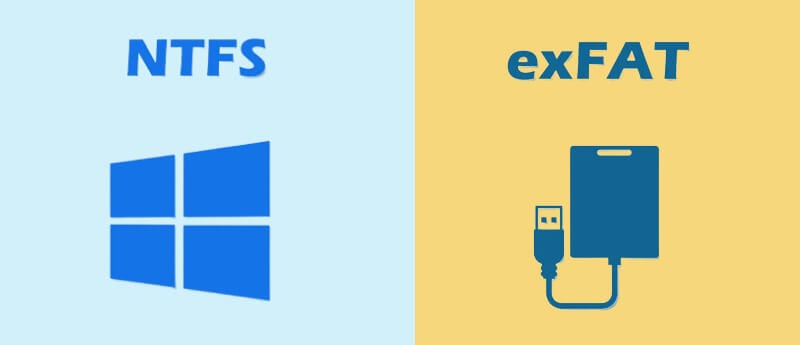
Обе файловые системы были созданы компанией Microsoft, однако они выполняли разные функции. Целью создания NTFS было использование новых технологий для обеспечения функций, которые сделали администрирование и безопасность файловой системы более удобными для пользователя. Тем не менее, FAT32 продолжала удовлетворять потребности в более простом администрировании файловой системы. Значительно больший размер файлов и разделов, чем FAT32, поддерживается exFAT, которая задумывалась как легковесная файловая система.
С момента своего появления exFAT не получила достаточного развития, чтобы вытеснить NTFS. Вместо этого она превратилась в дополнительную файловую систему, способствующую улучшенной совместимости. Это полезно для жестких дисков или накопителей, используемых многочисленными ПК под управлением различных операционных систем, а также для компьютеров с двойной загрузкой.
3. Поддерживаемые размеры файлов
ExFAT была создана как легкая файловая система, аналогичная FAT32. Однако без дополнительных функций и накладных расходов NTFS и ограничений FAT32. Она подходит для флэш-устройств.
ExFAT, как и NTFS, обеспечивает значительные ограничения на размер файлов и разделов, что позволяет хранить данные значительно больше, чем 4 ГБ, разрешенные FAT32.
Читайте также: Как конвертировать NTFS в exFAT
4. Скорость файловой системы: какая быстрее?
По сравнению с exFAT, NTFS регулярно демонстрирует более высокую эффективность и использует меньше системных ресурсов. В результате операции управления файлами, такие как копирование, вставка, создание и перемещение, выполняются быстрее, и больше ресурсов доступно для других задач операционной системы или программ.
ExFAT может работать лучше, чем NTFS, в отношении скорости чтения/записи для внешних дисков, доступных через USB. По этой причине часто рекомендуется форматирование внешних дисков в exFAT, особенно для игр.
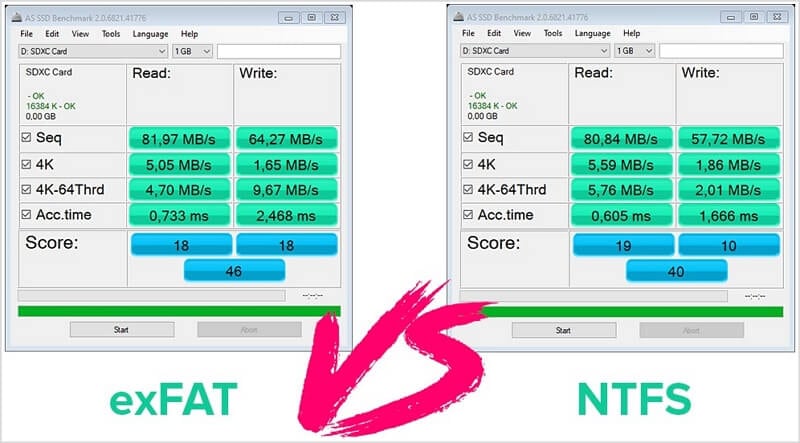
В качестве файловой системы для внутренних дисков NTFS является более быстрой. Эффективность ExFAT регулярно превзойдена, и она требует меньше системных ресурсов. ExFAT работает быстрее, но при использовании в качестве файловой системы для внешних устройств, поскольку скорость чтения/записи ведет себя по-разному при подключении через USB и в зависимости от операционной системы.
ExFAT требуется для получения производительности чтения, необходимой для достойных игр при использовании внешнего жесткого диска с установленными играми. NTFS обрабатывает небольшие файлы быстрее, чем exFAT и FAT32. Однако NTFS и exFAT почти одинаково быстро обрабатывают файлы среднего размера. Чтение/запись больших файлов на USB-устройствах,идеально подходит для игр и фильмов, вот где exFAT действительно силен.
5. Важные факты о exFAT и NTFS
- Предпочтительной файловой системой для внутренних жестких дисков в компьютерах Windows является NTFS.
- Несмотря на то что exFAT является более совершенной версией FAT32, она менее совместима со старым оборудованием и программным обеспечением.
- Предпочтительным форматом для внешних жестких дисков является exFAT. Он обеспечивает быстрое чтение и запись во многих операционных системах.
- ExFAT не включает такие функции безопасности, как "шифрование файлов" или разрешения, в отличае от NTFS.
- Пользователи NTFS могут сжимать файлы или каталоги для экономии места.
- Поскольку exFAT поддерживает разделы размером до 128 пбайт, ограничения считаются неразумными.
- Протоколирование, функция, позволяющая файловой системе отслеживать внесенные изменения, не поддерживается exFAT. Однако для защиты от повреждения данных это полезно.
- Для карт SD, карт памяти, и внешних жестких дисков, чаще всего используется exFAT.
- ExFAT, более современная файловая система, была разработана для заполнения промежутка между FAT32 и NTFS.
- Помимо значения MAX PATH в 260 символов, NTFS позволяет использовать пути увеличенной длины до 32 767 символов.
- На устройствах с форматом exFAT шифрование файлов доступно, но требует дополнительных усилий.
Часть 3: Преимущества и недостатки NTFS и exFAT
Вот некоторые преимущества и недостатки файловой системы exFAT и NTFS:
Преимущества и недостатки exFAT
Преимущества
Если файлы случайно удалены из файловой системы exFAT, exFAT может их восстановить
Восстановление файловой системы exFAT в Windows после форматирования
Он помогает восстановить данные с жестких дисков, USB-накопителей, карт памяти и других устройств хранения данных
Получение файлов из exFAT, включая документы, электронную почту, фотографии, видео и музыку
Он помогает хранить файлы, размер которых намного больше 4 ГБ, разрешенных FAT32
Отсутствие разумных ограничений на размер файлов или разделов
Недостатки
В отличие от FAT32, не так совместима
Файловая система NTFS не имеет дополнительных возможностей, таких как возможность протоколирования
Преимущества и недостатки файловой системы NTFS
Преимущества
Вы можете создать резервную копию загрузочного сектора
Позволяет форматировать тома объемом до 2 ТБ и устанавливать дисковые квоты
Файловая система NTFS совместима как с Linux, так и с Mac OS X
Вы можете сократить количество обращений к файлу, используя эту файловую систему
Можно поддерживать большие файлы, и практически нет разумных ограничений на размер разделов
Он обеспечивает более высокий уровень безопасности файловой системы, позволяя пользователю настраивать разрешения и шифрование файлов
Использует файл журнала и данные контрольной точки для восстановления согласованности файловой системы
При нехватке дискового пространства помогает сжатие файлов, папок или всего диска
Использует журнал изменений для оказания помощи в быстром восстановление данных с диска NTFS во время отключения электричества или других системных проблем
Позволяет пользователям устанавливать дисковые квоты, которые ограничивают объем используемого пространства
Отсутствие разумных ограничений на размер файлов или разделов
Недостатки
Файловая система NTFS неприменима для компьютеров под управлением MS-DOS, Windows 95 и Windows 98
При небольшом дисковом пространстве файловая система NTFS работает медленно
Часть 4: NTFS против exFAT - какую из них использовать?
Общее руководство заключается в следующем:
- NTFS следует использовать для внутренних жестких дисков.
- ExFAT следует использовать с внешними жесткими дисками.
Это не всегда так, поскольку некоторые программы требуют определенного формата для внешних устройств. Но перед форматированием диска клиенты, которым нужны определенные форматы, обычно знают об этом. Форматируйте диск в соответствии с наиболее распространенным размером передаваемых файлов, если вы хотите добиться наиболее высокой производительности передачи файлов. ExFAT значительно лучше справляется с огромными файлами, чем NTFS с большими партиями маленьких файлов. Посмотрите видео ниже, чтобы узнать, как отформатировать жесткий диск в exFAT или NTFS.
Посмотрите следующее видео, чтобы узнать больше о разнице между NTFS и exFAT:
ДЛя Windows XP/Vista/7/8/10/11
Для macOS X 10.10 - macOS 13
Поскольку внешние жесткие диски являются портативными, они часто используются с различными операционными системами. ExFAT является лучшим выбором, поскольку NTFS менее совместима за пределами Windows. При записи больших и средних данных на USB-накопители exFAT работает лучше, чем NTFS. Прочитайте эту статью, если вы хотите сделать восстановление данных exFAT.
Проблема в том, что пусть Mac OS могут читать из NTFS и записывать в нее, запись в NTFS с Mac требует внешнего программного обеспечения. Это означает, что, вставив флешку в формате NTFS в Mac, вы можете скопировать ее содержимое, но не изменить его или записать на него, что делает ее непригодной для межплатформенного обмена.
Для устройств хранения данных под управлением Windows оптимальным форматом является NTFS. ExFAT предлагает наиболее эффективное управление питанием и памятью для портативных устройств хранения данных. Вы также можете использовать устройство хранения данных как в Windows, так и в macOS.
Выберите NTFS на съемном диске, если вы хотите перенести свои данные на другой компьютер, на котором установлены все те же сертификаты расшифровки. В этом случае ваши данные будут прозрачно доступны на всех авторизованных ПК, но при этом будут зашифрованы при передаче.
Однако нет способа указать Windows мгновенно расшифровать файл при его переносе на внешнее хранилище, если вы часто обмениваетесь данными между компьютерами без сертификатов расшифровки. На другом компьютере вы не сможете получить к нему доступ, если пренебрежете расшифровкой вручную. ExFAT - хороший вариант, если вы часто делаете это на съемном диске. Любые файлы, которые вы туда скопируете, будут после этого автоматически расшифрованы.
Заключение
Предпочтительной файловой системой для внутренних жестких дисков в ПК под управлением Windows является NTFS. Несмотря на то что exFAT является более совершенной версией FAT32, она менее совместима со старым оборудованием и программным обеспечением. Предпочтительным форматом для внешних жестких дисков является exFAT. Он обеспечивает быстрое чтение и запись во многих операционных системах.
Для Windows XP/Vista/7/8/10/11
Для macOS X 10.10 - macOS 13
Часто задаваемые вопросы
Совместимость операционной системы важна при выборе между exFAT и NTFS. Вот некоторые из часто задаваемых вопросов.
Почему я не должен использовать exFAT?
Если вы хотите хранить на exFAT очень мало файлов, это ужасная идея. Например, файл размером 500 КБ потребует на 12% больше места на диске из-за размера блока 64 КБ, в первую очередь это касается изображений и видео.
Является ли exFAT более медленным, чем NTFS?
NTFS более эффективна с точки зрения ресурсов, чем exFAT. Это ускоряет копирование, вставку, создание нового и перемещение, освобождая ресурсы ОС или приложения. ExFAT может превосходить NTFS на USB-устройствах, а внешние диски exFAT рекомендуются для игр.
Есть ли недостатки у exFAT?
В ExFAT отсутствует шифрование и разрешения NTFS. Отсутствует функция протоколирования. Несовместимость с устаревшим оборудованием. Совместимость с устаревшим оборудованием со временем теряет свою важность.
